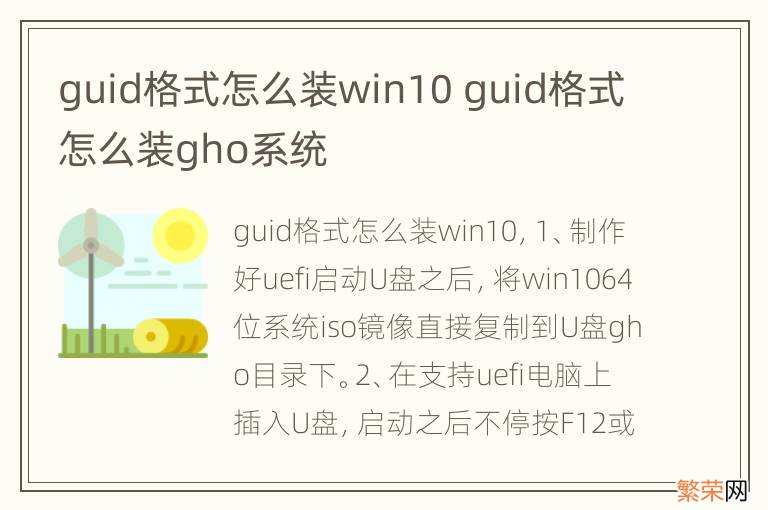
文章插图
guid格式装win10的方法如下:
1、制作好uefi启动U盘之后,将win10 64位系统iso镜像直接复制到U盘gho目录下 。
2、在支持uefi电脑上插入U盘,启动之后不停按F12或F11或Esc等快捷键,不同电脑启动键不同,在弹出的启动项选择框中,选择识别到的U盘选项,如果有带UEFI的启动项,要选择uefi的项,回车从uefi引导 。
3、由于制作方式不同,有些uefi pe启动盘会直接进入pe系统,有些会先显示这个主界面,选择“02”回车运行win8PEx64 。
4、进入pe系统之后,双击桌面上的【DG分区工具】,右键选择硬盘,点击【快速分区】 。
5、分区表类型选择【GUID】,也就是GPT,然后设置分区数目,设置系统盘的大小,建议50G以上,固态硬盘还需勾选【对齐分区到此扇区】,数字默认即可,确定 。
6、之后执行硬盘分区以及格式化过程,分区之后,gpt分区表会有ESP、MSR两个额外分区 。
7、接着双击打开【PE一键装机】,GHO WIM ISO映像路径选择win10 x64 iso文件,然后点击下拉框,工具会自动提取win10.gho文件,选择win10.gho文件 。
8、接着选择【还原分区】,选择win10系统安装位置,一般是C盘,如果不是C盘,根据卷标【系统】或硬盘大小来选择,点击确定 。
9、待弹出对话框,勾选完成后重启、引导修复这些选项,点击是 。
10、等到转到ghost界面,执行win10系统安装到C盘的过程,等待进度条执行完成即可安装成功 。
【guid格式怎么装win10 guid格式怎么装gho系统】
- 手机钉钉怎么建文件夹传照片 手机图片怎么上传到钉钉文件夹
- 支付宝怎么用邮箱注册新账号 支付宝怎么用邮箱注册
- 微信收藏歌曲如何下载到本地 微信收藏的音乐文件怎么下载到本地
- 12306临时身份证怎么用 临时身份证可以在12306买火车票吗
- 开车眼睛疲劳怎么缓解 眼睛疲劳怎么缓解
- 梦见梨树什么意思 梦见梨树是怎么回事
- 梦见学校是怎么回事 梦见学校什么意思
- 眼睛容易感到疲劳怎么办 眼睛容易疲劳怎么办
- 眼睛疲劳怎么缓解 孩子眼睛疲劳怎么缓解
- 眼睛疲劳怎么缓解 失眠眼睛疲劳怎么缓解
